
Hur tar jag bort PIN -koden? Hur tar jag bort en pin -kod från Android?
Har du glömt lösenordet från din telefon? Inte vara upprörd! Det kan låsas upp.
Navigering
Skärmlåset är en av försvararna på din telefon. Det hjälper till att bli av med för nyfikna personligheter och skyddar uppgifterna när telefonens stroke eller förlust.
I vissa fall kan detta dock orsaka vissa problem, eftersom en person kan glömma PIN -koden.
Så vad ska jag göra om en sådan situation har inträffat? Hur låser jag upp Android?
Android Device Manager
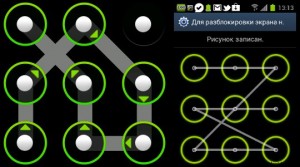
Detta är den enklaste metoden att kringgå blockeringen, eftersom den stöds av Google och det kräver inga speciella krav. Den här metoden fungerar för nästan alla användare, och det är lätt att göra.
Du behöver ett förhandsugat program, och Google gör det i princip på nästan all modern telefon när du slår på internet.
- Vi går till vårt Google -konto och går till fjärrkontrollpanelen. Tjänsten kommer att försöka hitta din telefon på kartan, som kommer att ladda ner, när GPS och Internet
- Klicka nu på knappen "Blockering". Du kommer att se en skärm där du kan byta ut det gamla skärmlösenordet med en ny
- Fyll i alla rader och tryck på "Block" igen. Efter det blockeras din telefon automatiskt
- Nu kan du ta bort låset från det genom att ange ett nytt lösenord. Du kan ändra det senare i telefoninställningarna
Som vi redan har sagt är detta den enklaste lösningen, men det kräver anslutet internet, vilket inte alltid är bekvämt. Om det till exempel kopplades bort, kommer det inte att vara möjligt att slå på det innan det tar bort låset.
Var inte upprörd, eftersom det finns flera sätt att eliminera problemet.
Om du har en USB -felsökning ...

I den här situationen kan du hacka ett lösenord eller komma runt det. Android Debug Bridge hjälper dig med detta.
Utvecklarna använder detta verktyg, och det gör det möjligt att arbeta med enheten genom att skicka vissa kommandon till den för att ta emot data online. Ändå kan det användas för dina team.
- Installera och konfigurera programmet. Inställningen skiljer sig beroende på telefon och tillverkare, så du kommer sannolikt att behöva leta efter svar om detta ämne. Även om det finns ett lättare sätt. Det beror på systemet på datorn. Det är naturligtvis bättre om du har installerat Windows, eftersom det är universellt och enkelt att ställa in
- Öppna sessionen i Android Debug Bridge: Anslut din telefon till datorn, öppna kommandoraden och skriv ADB -enheterna. Du kommer att visa en returkod som identifierar enheten, som anger korrekt drift av programmet, det vill säga att den kan se din telefon
Om du får ett felmeddelande, kanske du inte har en felsökning eller programmet är felaktigt konfigurerat
Ange sedan följande:
aDB -skal
cD -data/system
su
rM *.Key
- Så du är avsändaren till telefonkommandot för att ta bort alla. Key -filer från systemet. De lagrar information om den installerade blockeringen
- Ladda om telefonen och blockeringen försvinner. Om systemet fortfarande ber om ett lösenord, skriv sedan någon kombination och det ska fungera
Om den här metoden inte har hjälpt, prova andra kommandon:
aDB -skal
cd /data/data/com.android.providers.settings/databases
sqlite3 inställningar.db
uppdatera systemuppsättningsvärde \u003d 0 där namn \u003d 'LOCK_PATTERN_AUTOLOCK';
uppdatera systemuppsättningsvärde \u003d 0 där namn \u003d 'LOCKSCREEN.LOCKEDUTPERMANENTLIG';
.sluta
Återigen, genomföra omstart, ange alla uppsättningar siffror så att låset försvinner. Om ingenting kom hit, försök:
aDB Shell RM/Data/System/Gesture.Key
- Ladda om och kontrollera om låset är borta. Om ingenting hjälper, försök att leta efter fler metoder för att lösa sådana problem eller lita på en specialist. Tja, eller bli av med enheten
Om du har rot- eller anpassade återhämtningsrättigheter

Om din Android har rotåtkomst och anpassad återställning, gå till. Key -filer tas bort med ett skript. För att göra detta måste du:
- Nedladdning fil mönster_password_disable.zip
- Överför den till din telefon. Om du har en flash -enhet, kopiera där. Annars, genom Android Debug Bridge, överför den till push -teamet.
- Ladda ner telefonen i återställningsläge. Inte varje enhet fungerar den här metoden, så ange denna möjlighet för din enhet
- Utföra firmware
- Ladda om telefonen
Om du, när du använder dessa metoder, inte hjälpte dig, tvingas du uppröra dig att ingenting kommer att fungera annat. Eftersom målet att blockera skärmen är dataskydd, bör du inte hoppas att det blir lätt att ta bort låset.
